Заполнение данных контрагентам
Для введения информации по контрагентам в договоре, в соединенных объектах карточки содержится транзакция для перехода в ракурс контрагентов по договору (  ). В данном ракурсе пользователь выбирает контрагентов по данному договору, а также определяет платежные данные контрагентов. Для отражения многосторонних соглашений, пользователь вводит данные по всем контрагентам данного договора.
). В данном ракурсе пользователь выбирает контрагентов по данному договору, а также определяет платежные данные контрагентов. Для отражения многосторонних соглашений, пользователь вводит данные по всем контрагентам данного договора.
Экран 13
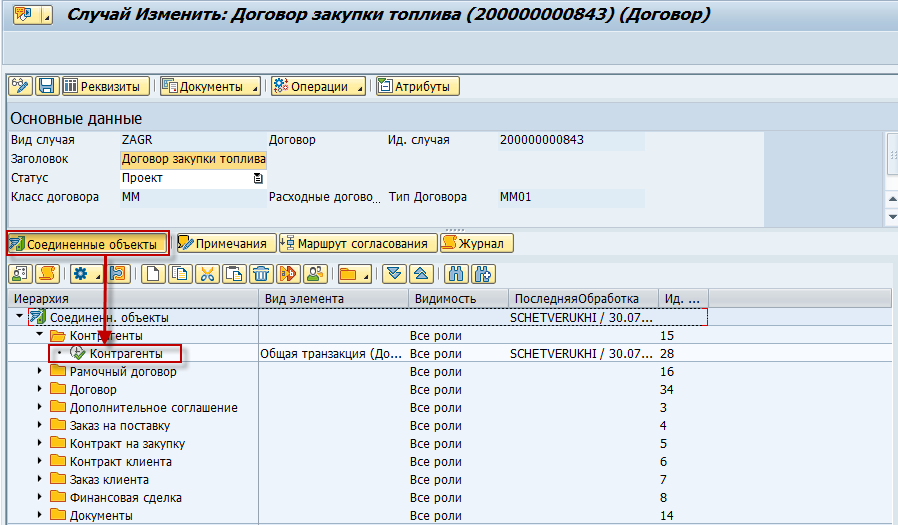
Для указания данных контрагентов по договору перейдите в компонент «Соединенные объекты и раскройте папку «Контрагенты» нажатием на кнопку  слева от папки.
слева от папки.
Далее щёлкните два раза по раскрывшейся транзакции  для перехода к ведению данных контрагентов по договору.
для перехода к ведению данных контрагентов по договору.
Экран 14
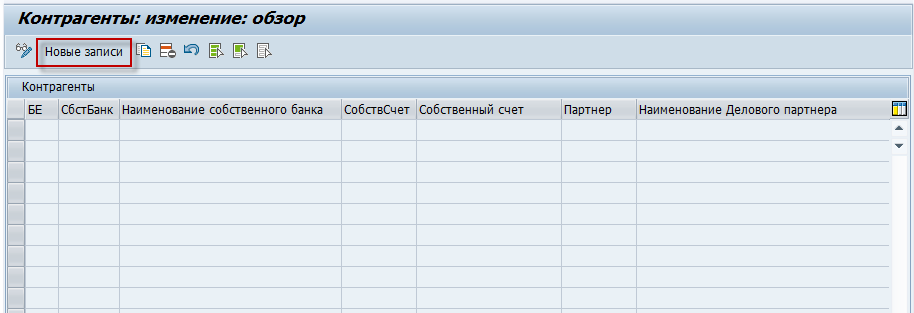
Для внесения новой записи нажмите «Новые записи»
Заполните данные записи согласно описанию полей, представленному в Таблице 4
Таблица 4 Поля ракурса «Контрагенты»
| Наименование поля | Описание | Обязательно/ опционально (для системы) | Правило заполнения | Пример заполнения |
| БЕ (балансовая единица) | Код организации, заключающей данный договор | Обязательно | Выбор из справочника/Ввод вручную | «1000» – ТОО Казцинк |
| Собственный банк | Код банка Компании, в котором открыт расчетный счет по данному договору. | Необязательно | Выбор из справочника/Ввод вручную | FRT |
| Наименование собственного банка | Наименование Банка Компании, в котором открыт расчетный счет по данному договору. | Автоматически | Заполняется автоматически в зависимости от собственного банка и счета | Счет в Форте, USD, *35041 |
| Собственный счет (код) | Код расчетного счета | Автоматически | Выбор из справочника/Ввод вручную | USD01 |
| Собственный счет (значение) | Расчетный счет Компании по данному договору | Автоматически | Заполняется автоматически в зависимости от собственного банка и счета | |
| Партнер | Код партнера | Обязательно | Выбор из справочника/Ввод вручную Возможен поиск по историческому номеру, см. пункт Поиск контрагента по историческомуномеру | |
| Наименование делового партнера | Наименование делового партнера | Автоматически | Заполняется автоматически в зависимости от выбранного кода партнера | ООО "ЛУНСИН" |
| Банк партнера | Код реквизитов партнера | Необязательно | Выбор из справочника/Ввод вручную | |
| Наименование банка партнера | Наименование банка партнера | Автоматически | Заполняется автоматически в зависимости от выбранного кода реквизитов партнера | CHINA CONSTRUCTION BANK (RUSSIA) |
| Расчетный счет партнера | Расчетный счет партнера по данному договору | Автоматически | Заполняется автоматически в зависимости от выбранного кода реквизитов партнера | |
| Статус поставщика (код) | Код статуса поставщика | Необязательно | Выбор из справочника | Э |
| Статус поставщика (название) | Статус поставщика для налогового учета | Автоматически | Заполняется автоматически в зависимости от выбранного кода статуса поставщика | Экспедитор |
Рекомендации по поиску кода нужного делового партнера приведены в разделе «Полезныесоветы» данной инструкции.
Экран 15 
Для сохранения данных нажмите на кнопку  - «Сохранить»
- «Сохранить»
Для возврата в карточку договора используйте кнопку  - «Назад»
- «Назад»
